本篇文章来自#大男孩的快乐#征稿活动。晒出你作为一个大男孩的快乐源泉,成功投稿可获得50金币奖励,更有三千元乐高大奖与达人Z计划专属权益等你拿哟~>活动详情戳这里<
创作立场声明:今天我是一个可爱的年轻人,一天一篇长文,累死了 写给会员:在过去的两个周里,我作为一个小白,一边跌跟头,一边摸着石头往前走。在站内大佬们的指导下,总算是窥得了一些N1盒子刷入Linux系统的经验,当然,也是教训 。 。 4000字,25张图,敬值得买的各位大佬。 这篇文章将是我的N1盒子刷入Armbian系统,进而挂载OpenMediavault、Home Assistant、Portainer三大插件的终结篇。 首先介绍下这三大神器 OpenMediavault:开源的 NAS 解决方案,可以用来构架一个存储电影、音乐和照片的媒体服务器 Home Assistant:基于Python的智能家居开源系统,支持接入众多品牌的智能家居设备 Portainer:轻量级的Docker管理面板 Docker:程序容器 想要细致了解N1盒子刷入Armbian系统操作的会员可以按照我下面的顺序看一下,一会刷机还要用到里面的步骤,我自认为很全了。 1.N1盒子刷Armbian,看这一篇就够了——Armbian全方位安装指导书 详细介绍了N1从降级到刷机写入eMMC的详细过程。 2.N1盒子不拆机救砖,10分钟从ArmBian刷回原厂固件(站内首发) ddbr命令不拆机救砖,步骤简单到想哭 3.N1盒子10分钟一键刷入OMV、HomeAssistant(站内首发) ddbr命令直接还原集成系统,可以说这是我两个周摸爬滚打总结出来的唯一一丢丢小经验,我自己的备份包也都放到了里面,方便大家刷机。 最新的黄桃酸奶的5.77三大神器全聚合备份包 网盘地址 提取码 ukp5,账号root,密码asdfghjkl 最新的黄桃酸奶的5.77三大神器全聚合备份包 网盘地址 提取码 ukp5,账号root,密码asdfghjkl 刚刚发现这个办法的时候,我一度以为我找到了新世界的大门。 结果一检索,发现自己得到的不过是一把开门的钥匙 ,网上有很多这样的教程和大佬,我就不再赘述了。 ,网上有很多这样的教程和大佬,我就不再赘述了。 正如我上篇文章所说这种操作,好比你安装Windows时选择官方镜像还是雨林*风,这不是安装的正规路子,虽然我百分百保证我的备份系统是官方系统直接安装的,保证干净没有别的东西。但是有些人还是有些不放心。 所以,我如约而至,为您带来了OpenMediavault、Home Assistant、Portainer官方镜像的安装操作。 今天的山东大汉,有点墨迹。但是这四句话该说还得说。 第一部分:您需要知道的那些坑(装机在第二部分) 1.和T1盒子有16G不同,N1盒子空间仅为8G,当你用N1盒子安装0MV4.x.Home Assistant、Portainer之后,盒子的空间占用会高达70%。  原装原件 原装原件
看图,这是我自己的新设备,所有软件都没启动过。
2.Home Assistant在使用过程中会产生大量的日志文件,这些文件会不断侵蚀盒子可怜的剩余空间,要么手动删,要么设置限制。 3.连读安装程序会让盒子迅速升温,所以我在下面的安装过程中频繁插入poweroff或者是 reboot 命令,一方面是为了清理缓存另一方面也是为了让盒子降温。 4.OMV 和Portainer为大家提供了自由安装插件的基础属于必备件。但是如果,Home Assistant您不怎么需要,我建议您别装,这玩意占空间太大了。 5.安装官方镜像需要链接raw.githubusercontent.com这个站点,但是,网络条件可能并不那么允许。您需要多次尝试。比如,这是我用ping测试的结果,红色省份完全没希望。  这是我用工具ping这个网址的结果 这是我用工具ping这个网址的结果
当然,以上数据并不决定你最终能否安装成功。毕竟在山东全红区域的我,也成功了不是。 第二部分:三大插件安装。(千呼万唤使出来,今天的我好墨迹) 安装顺序(我假设会员们三个都安装哈): 1.Home Assistant 0.107.7(瀚思彼岸neroxps的阿里云镜像,我已经比对过,作者选择将hassio-installer 项目克隆到阿里云然后自动更改系统源为中科大源,自动拉取Docker官方镜像安装,跑的时候可以看下代码) 2.Portainer (Github官方最新镜像拉取命令) 3.OpenMediavault(官方镜像拉取命令或者Armbian-config图形化界面安装) 第一步:安装Home Assistant 0.107.7瀚思彼岸neroxps的阿里云镜像是一个一键安装命令,但是附带了更改系统源为中科大源功能,这样就省的我们替换源了,也为安装剩下那俩神器提供网络支持。 1.putty进入ssh,在ssh连接后,输入账号密码后执行抓包 wget https://code.aliyun.com/neroxps/hassio_install/raw/master/install.sh
 输入命令 输入命令
这里请注意,有的时候这里抓包会返回两条结果  返回install.sh.1 返回install.sh.1
这张图抓包返回的是install.sh.1,有的返回的是install.sh 这取决于你系统中是否存在来刷入eMMC用的同名文件,我自己是这样的,系统装在U盘里返回install.sh.1,系统装在N1里返回install.sh,返回的信息不一样,那么接下来输的代码也会不同。 2.脚本赋权 我以install.sh.1举例 chmod a+x install.sh.1
3.执行脚本
./install.sh.1

当你返回的抓包信息是install.sh ,那么你要输入的两条命令就是 chmod a+x install.sh
./install.sh
我在N1盒子里刷的时候就是用的这两条命令 4.根据提示依次进行选择。 一键刷机命令一共提供了五个选择,看图。 
第一个问题:“是否切换中科大源”。输入 Y 第二个问题:“在你系统里找到***用户,是否添加docker用户组”。输入 Y ,如果失败,输入S跳过,安装结束我会教你重新添加。 第三个问题:“是否替换Docker源”。输入Y 第四个问题:“选设备”。选5(例如斐讯N1那个) 第五个问题:“是否需要设置hassio数据保存路径”。输入no,注意是no,不是n 4.确认信息 最后,系统会让你确认下设置是否正确,有需要修改的Ctrl+C,没有问题直接回车。  程序开始 程序开始
 下载速度也很快 下载速度也很快
当出现下面这个界面时,任务就结束了。  结束界面 结束界面
5(补充).刚才在第二步输入“S”跳过的小伙伴,请跟我一起重新绑定下docker。 添加docker用户组,可能会提示你已经用docker用户组了,没关系 sudo groupadd docker
将当前用户加入到docker用户组,一般添加的都是root sudo gpasswd -a ${USER} docker
 我这里就是root 我这里就是root
重启docker服务
sudo service docker restart
6.浏览器输入N1的IP:8123,访问Home Assistant。
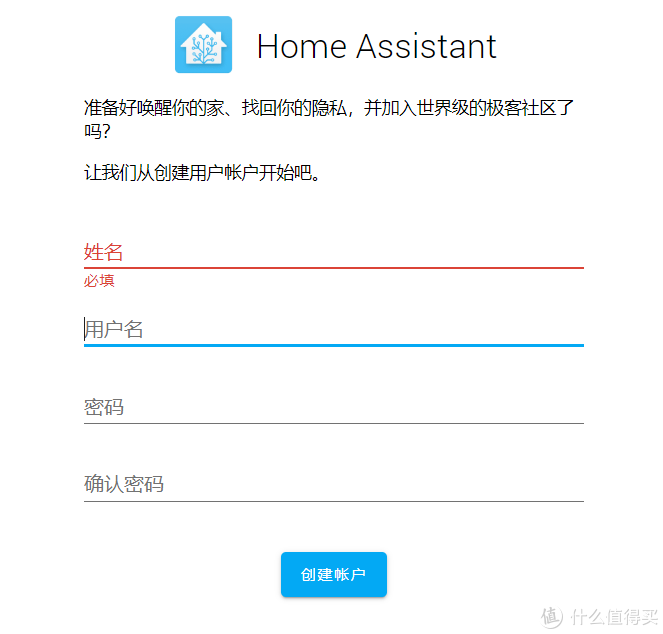 就是这样了 就是这样了
7.关机,让盒子自己冷静一会 poweroff
瀚思彼岸原文链接:[HASS.IO] HASSIO 安装一键脚本,不知道为啥不能插卡片 第二步:安装portainer官方最新版1.首先拉取最新镜像,运行: docker pull portainer/portainer
 会下载一丢丢文件,很小 会下载一丢丢文件,很小
2.在N1上创建 portainer_data 目录用于保存配置数据:
docker volume create portainer_data
 反馈 portainer_date 反馈 portainer_date
3.开始运行容器,成功运行的话会出现一串 ID: docker run -d -p 9000:9000 -v /var/run/docker.sock:/var/run/docker.sock -v portainer_data:/data portainer/portainer
4.这里说明下命令里面的参数(其实也没啥用)
-d:容器在后台运行; -p 9000:9000 :把容器的 9000 端口映射到N1的 9000 端口,这是访问 portainer 管理页面需要用的端口; -v /var/run/docker.sock:/var/run/docker.sock :把N1目录挂载到容器中同样的位置; -v portainer_data:/data :把N1 portainer_data 数据卷挂载到容器/data 目录; 5.浏览器访问 IP+9000 端口,进入 portainer 管理页面,按照向导创建一个管理员账户即可使用。  主页面 主页面
 内部页面 内部页面
6.关机,让盒子自己冷静一会 poweroff
第三步:安装OMV官方最新版
omv安装已经有两种形式 一是通过 Armbiam-config可视化图形界面安装。 二是通过安装代码安装。 这两种方式严格来说同属于一种,都是直接拉取官方镜像,所以不可避免的就要面临一个问题, “网络环境“ 在上文我已经发过官方镜像的地址,在安装前我建议自己先 Ping 一下试试,ping 不通的,个人建议要不直接ddbr刷我的还原包,要么就等半夜试试吧。 那么,我们先假设你的网络环境更够访问而且稳定。我们开始介绍第一种办法。 一、通过 Armbiam-config可视化图形界面安装 1.输入“armbian-config”选择“software”选择“softy”  回车 回车
 回车 回车
2.上下移动光标至OMV上时敲击空格,然后回车安装
 空格>回车 空格>回车
 开始读条下载 开始读条下载
 实时网速 实时网速
这张图是在网络通畅状态下的下载速度,我安装个omv只要15分钟,很多人安装一次要两个小时、甚至更多,还不一定能安装上,那么,勇士,我们开始吧。 3.安装到一半,会需要你手动确认一次  手动回车 手动回车
安装过程中唯一一次手动操作  马上结束 马上结束
4.登录界面  登录 登录
帐号:admin 密码:openmediavault 下面开始介绍第二种办法 二、通过安装代码安装omv5 1.输入命令 这种适用于Armbiam-config>softy里面没有omv这个选项的,直接输入命令。 omv5.x安装代码 wget -O - https://github.com/OpenMediaVault-Plugin-Developers/installScript/raw/master/install | sudo bash
omv4.x安装代码(推荐) wget -O - https://github.com/OpenMediaVault-Plugin-Developers/packages/raw/master/install | bash
恩山原文链接 2.操作和上面一模一样,我就不再赘述。
享受此刻的幸福时光吧。 如果不出意外,这应该是这三大插件安装的终结篇了,除非自己又挖了许多坑。 再次提醒各位大佬。 数据无价,刷机谨慎 我是你们的小可爱,掰掰!(一天一篇长文,累死了)
未经授权,不得转载
|
香港服务器多少钱一个月?哪家的香港服务器
4核4g6M50G盘20G防御云服务器价格多少钱?T
特发集团与华为签署全面合作协议
【身边的AI】高空抛物智能追溯解决方案,站
中海&华为签署战略深化合作协议
华为赵博:数字化转型成为地产企业最确定的